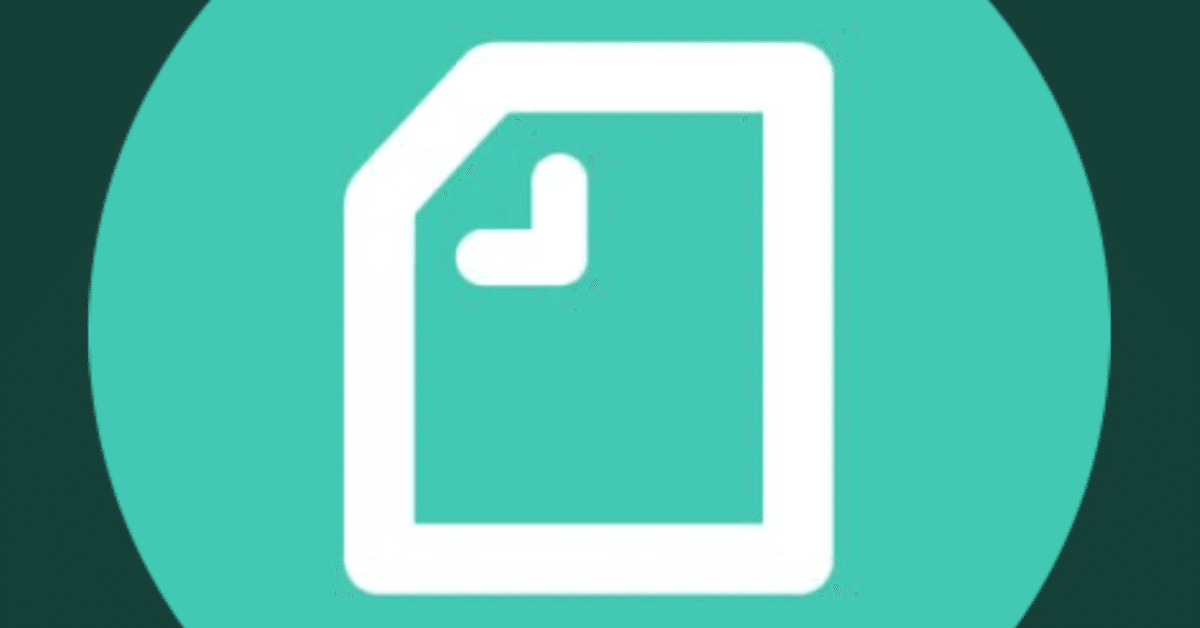
【すぐに使える】noteの記事編集画面がパワーアップ〜めっちゃ書きやすくなった新機能厳選8コのご紹介〜
2022年4月12日(火)noteの新エディターがリリースされました。
リリースされた新機能は全部で19コ。
公式ページはコチラ
今回は数ある新機能の中から、記事の「見た目」にも直結する「これは便利!」な機能を8コに絞ってご紹介。個人的に「マジか〜!これはありがたいわ!」な機能もありました!
※iOSのスマートフォンで検証しています。
ぜひ最後までご覧ください!
新エディタで使えるオススメ機能
① 小見出し(h3)
これまでの見出しが大見出し(h2)になり、新たに小見出し(h3)が追加されました。話題を変えるとき。文章を強調したいとき。いろんな場面で創作の幅が広がります。
上記の「①小見出し(h3)」がソレです。使い方としては話題ごとにタイトル(大見出し)をつけた場合に、タイトル内での細分化に使用します。
Google検索で上位表示を狙う場合は、大見出し、小見出しともに、検索されたいキーワードを埋め込みます。
② 箇条書き/番号付きリスト
左側の+ボタン内にある「箇条書きリスト」or「番号付きリスト」から設定します。話を整理したいときや、手順を説明したいときに便利です。
話のポイントを端的に表現する際に便利。今までは自分で「・」や「①」などを入力してましたが、まとめてできるようになりました。
③ 取り消し線
テキストに
取り消し線を利用できるようになりました。文字を選択した状態で、出てくるメニューから設定します。
言いたいけど言えない心の声を取り消し線で表現してみたり、編集履歴として残しておいたり、使い方はクリエイター次第。うまく使って表現の幅をひろげてみては!?
④ 出典元の記載
引用を利用した際、右下部分に出典元を記載できるようになりました。小説の一節や映画のセリフ、他のクリエイターが書いた記事から気に入った文章を引用するときにも使えます。なお、出典元にはURLを埋め込むことができます。出典元のURLを記載することで、情報の信頼性が上がるのでぜひ利用してみてください。
まさに上記の「note公式」の部分。今までは引用内に出典元も併せて記載していましたが、それに比べるとスッキリして見た目もキレイになりました。
⑤ 区切り線
記事内容に区切りをつけたい場合、区切り線を利用できるようになりました。左側の+ボタン内にある「区切り線」から設定します。
こんなふうに、記事の内容を区切りたいときに使えます。過去の回想シーンなんかを区切り線で分けてみたり、料理のレシピ部分の区切りに使用したり、意外と使い所があるのではないでしょうか。
⑥ ルビ(ふりがな)
難しい漢字 や地名が出てくる記事 や、子ども向む けの記事 、小説など、文字の上部にルビ(ふりがな)をふれるようになりました。使い方は、ルビをふる文字の始点に「 」(縦線)、終点に「」(二重山括弧 ) を入力し、ルビを「《 》」内に入力すればOKです。
例えばよく間違えられる読み方。
「天空山」は「てんくうざん」って読みがちですよね。でも本当は「てんくうやま」と読んでほしい。
そんな時のルビですね。
天空山
こんな感じで。
⑦ 改行と段落替えをスムーズに
Enterを1回押すと改行、2回押すと段落替えができます。
これ、スマホで記事作成されているクリエイターなら分かってもらえると信じてます!めっちゃイチオシです。
今までスマホで文字入力している時に改行すると、一行空けた「段落替え」しかできなかったんです。(わたしだけではないですよね…)
あまり行間を空けたくない、でも改行したい時に使えます。ホントに使えます!
⑧ 複数デバイスで同時編集したとき競合する下書きを提示
iOSアプリやPCなど、複数デバイスor複数タブで同時に記事を編集したときに、競合している下書き内容を提示して、上書きされる前に選べるようになりました。

これも何気に重宝します!
スマホから記事を作成して、下書き保存。また呼び出して、また下書き…これを繰り返しているとタブが増殖してしまって、どれが最新の下書き分かわからなくなることがよくありました。
最悪、古いデータで新しい下書き保存分を上書きしてしまって泣くに泣けない事態に。(わたしも一度ですが、でっかいのをやらかしましたー(泣))
なので、タイムスタンプ付きで確認してもらえると非常に助かります!ありがと〜noteさん!!
以上、今回は本日リリースされた新機能19コの中から特にオススメな機能を8コ、ご紹介しました。
まだまだご紹介できていない機能もありますので、公式ページも確認して、ぜひ試してみてくださいね!
【番外編】noteのテキストにリンクを埋め込む方法
便利そうなんですが、慣れていないと分かりにくいテキスト文字へのリンク設定。
設定方法は執筆環境(パソコン、iOS、Android)によって若干違いがあります。
下記にリンク設定を説明されているnoteヘルプセンターへのリンクを実際に貼ってみましたので、リンク先のヘルプセンターで設定方法を確認してみてください!
[ワンポイントアドバイス]
リンク先のURLは予めコピーして入力時に貼り付ければ、タイプミスを防げます。
お試しください!
有料記事について調べていて思いました。有料記事は書き手が作品に価値を見出している。他方、サポートは読み手が作品に価値を見出している。自分以外の人から認めてもらえる、そんな文章をこれからも。
